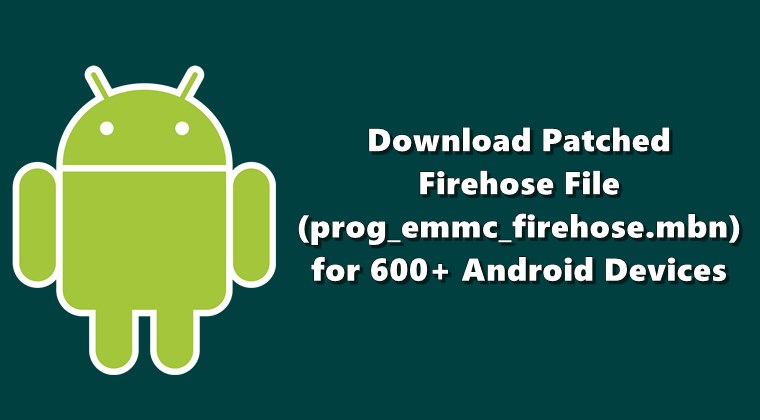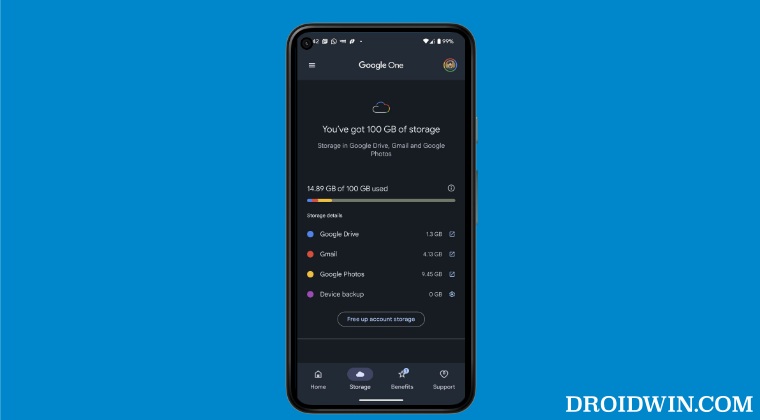Как установить Android 12 AOSP ROM на OnePlus 7
В этом руководстве мы покажем вам, как установить Android 12 AOSP ROM на ваше устройство OnePlus 7. Высоко оцененное как самое популярное устройство в этой линейке, седьмая итерация вызвала настоящий ажиотаж при первом запуске, который продолжается и по сей день. Что ж, некоторые даже считают это устройство последним в линейке, в котором была ДНК OnePlus, потому что после этого все пошло под откос. В любом случае, если говорить об OnePlus 7, то ему удалось объединить все впечатляющие функции наряду с популярной оболочкой OxygenOS.
Точно так же эти устройства являются одними из самых активных в разработке на заказ на сегодняшний день (без какого-либо преувеличения). Но после его запуска появились две новые серии, и, следовательно, он был отодвинут на второй план, когда дело доходит до получения последней версии ОС. Что ж, оказывается, вы можете сразу загрузить последнюю сборку ОС на свое устройство, хотя и через настраиваемый маршрут ПЗУ. И это руководство поможет вам именно в этом. Ниже приведены шаги по установке ПЗУ Android 12 AOSP на ваш OnePlus 7. Следуйте инструкциям.
Как установить Android 12 AOSP ROM на OnePlus 7

Приведенные ниже инструкции перечислены в отдельных разделах для простоты понимания. Обязательно следуйте в той же последовательности, как указано. Droidwin и его участники не будут нести ответственность в случае термоядерной войны, если ваш будильник не разбудит вас, или если что-то случится с вашим устройством и данными, выполнив следующие шаги.
Программы для Windows, мобильные приложения, игры - ВСЁ БЕСПЛАТНО, в нашем закрытом телеграмм канале - Подписывайтесь:)
ШАГ 1. Установите Android SDK

Прежде всего, вам нужно будет установить Android SDK Platform Tools на свой компьютер. Это официальный бинарный файл ADB и Fastboot, предоставленный Google, и единственный рекомендуемый. Поэтому загрузите его, а затем распакуйте в любое удобное место на вашем ПК. Это даст вам папку platform-tools, которая будет использоваться в этом руководстве.
ШАГ 2. Включите отладку по USB и разблокировку OEM
Затем вам нужно будет включить отладку по USB и разблокировку OEM на вашем устройстве. Первый сделает ваше устройство узнаваемым ПК в режиме ADB. Это позволит вам загрузить ваше устройство в режиме быстрой загрузки. С другой стороны, разблокировка OEM требуется для выполнения процесса разблокировки загрузчика.

Итак, перейдите в «Настройки»> «О телефоне»> «Семь раз нажмите на номер сборки»> «Вернитесь в «Настройки»> «Система»> «Дополнительно»> «Параметры разработчика»> «Включить отладку по USB и разблокировку OEM».
ШАГ 3: разблокируйте загрузчик на OnePlus 7
Далее вам также нужно будет разблокировать загрузчик устройства. Имейте в виду, что это приведет к удалению всех данных с вашего устройства, а также может привести к аннулированию гарантии. Так что, если все в порядке, обратитесь к нашему подробному руководству о том, как разблокировать загрузчик OnePlus 7.

ШАГ 4. Загрузите прошивку Android 12 для OnePlus 7.
Давайте сначала сообщим вам об ошибках, присутствующих в этом ПЗУ, чтобы вы могли соответственно решить, хотите ли вы попробовать это ПЗУ или нет:
Ошибки
Отображение WiFi на устройствах, использующих MiraCast
Ссылка на скачивание
Теперь вы можете получить файл ROM по ссылке ниже. Google Apps (GApps) уже включены в ПЗУ.
- Имя ПЗУ: KOSP (Проект с открытым исходным кодом Krypton, основанный на AOSP)
- Версия: Андроид 12
- Скачать: Связь [Download the ZIP that has IMG in its name, such as KOSP-2.1-guacamoleb-user-OFFICIAL-GAPPS-20211121-0528-img.zip]
- Кредиты: старший член XDA санганихариш263
ШАГ 5: Загрузитесь в режиме быстрой загрузки
- Теперь подключите ваше устройство к ПК через USB-кабель. Убедитесь, что отладка по USB включена.
- Затем перейдите в папку инструментов платформы, введите CMD в адресной строке и нажмите Enter. Это запустит командную строку.

- Введите следующую команду в окне CMD, чтобы загрузить устройство в режим Fastboot Modeadb reboot bootloader.
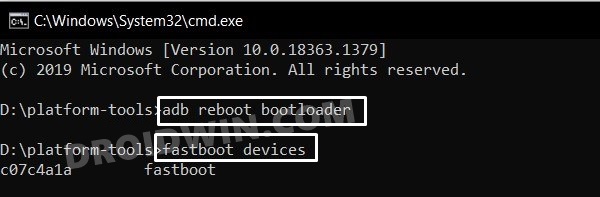
- Чтобы проверить соединение Fastboot, введите приведенную ниже команду, и вы должны получить идентификатор устройства. устройства fastboot
ШАГ 6: прошить Android 12 ROM на OnePlus 7 через Fastboot
- Для начала перенесите загруженный файл ROM в папку platform-tools на вашем ПК.
- Затем выполните приведенную ниже команду в окне CMD, чтобы прошить этот файл ПЗУ (не забудьте соответствующим образом заменить rom-name) fastboot update rom-name
- В моем случае команда будет выглядеть так: fastboot update KOSP-2.1-guacamoleb-user-OFFICIAL-GAPPS-20211121-0528-img.zip
- После завершения перепрошивки вам нужно будет загрузить устройство в режим восстановления. Поэтому используйте для этого следующую команду: fastboot reboot recovery
- Теперь ваше устройство загрузится с пользовательским восстановлением, поставляемым с ПЗУ. В меню восстановления выполните сброс к заводским настройкам (это сотрет все с вашего устройства).
- Наконец, перезагрузитесь в Систему из Рекавери. Это загрузит ваш OnePlus 7 на только что установленную прошивку Android 12.
Вот и все. Это были шаги по установке пользовательского ПЗУ Android 12 AOSP на ваше устройство OnePlus 7. Если у вас есть какие-либо вопросы относительно вышеупомянутых шагов, сообщите нам об этом в комментариях. Мы вернемся к вам с решением в ближайшее время.
Часто задаваемые вопросы: как обновить пользовательскую прошивку AOSP на OnePlus 7
Существует четыре различных метода, с помощью которых вы можете установить более новую сборку ПЗУ. Давайте проверим их:
- Первый — через OTA-обновление, которое можно загрузить и установить прямо из самого меню «Настройки».
- Следующий подход — через команду Fastboot: fastboot update rom-name.
- Третий подход, который вы можете использовать, — это временно загрузить ваше устройство в TWRP и прошить ZIP-файл ПЗУ через раздел «Установка» восстановления.
- Последний подход — метод боковой загрузки ADB.